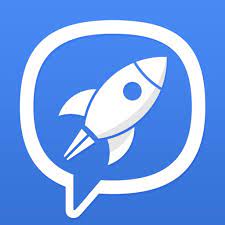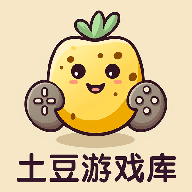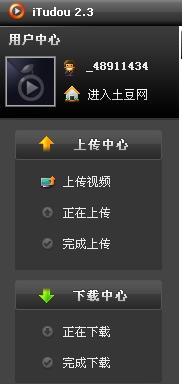土豆网视频下载教程
在土豆网下载视频是一个相对简单的过程,但需要一些步骤和工具。以下是详细的步骤介绍,旨在帮助那些对在土豆网下载视频感兴趣的用户。

首先,确保你已经在电脑上打开了土豆网的主页([http://www.tudou.com](http://www.tudou.com))。土豆网是一个视频分享网站,用户可以在这里上传和观看各种视频内容。要下载视频,你首先需要找到你想要下载的视频。
第一步:搜索视频
1. 使用搜索栏:
在土豆网主页的上方,有一个搜索栏。你可以在这里输入你想要下载的视频的名称或关键词。例如,如果你想要下载一部电影的预告片,就在搜索栏中输入该电影的名称。
2. 浏览目录:
除了使用搜索栏,你还可以根据土豆网的分类目录来浏览和查找视频。这些目录通常按照内容类型(如电影、电视剧、综艺、动漫等)进行划分。
第二步:播放视频
1. 点击视频:
在搜索结果或目录中找到你想要下载的视频后,点击视频的标题或封面图,进入视频播放页面。
2. 播放视频:
视频播放页面会显示视频的播放窗口,点击播放按钮开始播放视频。
第三步:下载视频
1. 下载箭头:
在视频播放窗口的下方,通常会有一个下载箭头或“下载”按钮。点击这个按钮会弹出一个下载选项框。
2. 选择画质:
在下载选项框中,你可以选择视频的画质。一般来说,有流畅、高清等选项可供选择。根据你的需求选择适当的画质。
3. 下载客户端:
如果这是你第一次在土豆网下载视频,系统会提示你下载并安装土豆网的官方下载工具——iTudou。这是一个必要的步骤,因为土豆网的视频资源需要通过这个工具来下载。
下载安装:
点击提示中的下载链接,下载iTudou安装包,并按照提示完成安装。
登录:
安装完成后,打开iTudou,登录你的土豆网账号(如果你还没有账号,需要先注册一个)。
4. 再次点击下载:
回到视频播放页面,再次点击下载箭头或“下载”按钮。这一次,系统会自动打开iTudou,并将选择的视频添加到下载列表中。
5. 查看下载进度:
在iTudou的下载管理界面中,你可以看到视频的下载进度。下载完成后,你可以在下载已完成列表中找到下载好的视频。
第四步:管理下载的视频
1. 保存视频:
下载完成后,你可以选择将视频保存到你的电脑硬盘或移动存储设备(如U盘)中。在iTudou的下载管理界面中,右键点击下载好的视频,选择“打开文件夹”,然后你可以将视频文件复制到你想要保存的位置。
2. 转码:
如果你需要将视频转换为其他格式(如MP4),以便在移动设备(如手机)上播放,你可以在iTudou中进行转码操作。在下载管理界面中,右键点击视频文件,选择“转码”,然后选择你想要的格式和分辨率。
额外方法:使用第三方工具
除了使用土豆网的官方下载工具iTudou外,你还可以使用第三方工具来下载土豆网的视频。这些工具通常具有更多的功能和更高的下载速度。以下是一些常见的第三方工具:
1. 硕鼠FLV视频下载软件:
硕鼠是一款支持一键下载土豆网、优酷等网站在线视频的工具。它还支持批量下载整套电视剧或动漫。
使用方法:
1. 打开硕鼠软件。
2. 在输入框中输入土豆网视频的完整URL地址。
3. 点击“开始”按钮,软件会解析出视频的真实下载地址。
4. 选择画质和下载方式(如单集下载或整部下载),然后点击下载。
2. 傲游浏览器:
傲游浏览器自带“网页资源下载探嗅器”,可以轻松找到当前浏览网页中的视频、音频、图片等资源。
使用方法:
1. 使用傲游浏览器打开土豆网视频播放页面。
2. 播放视频,并等待“网页资源下载探嗅器”自动识别出视频资源。
3. 点击“下载”按钮,将视频保存到你的电脑中。
注意事项
1. 版权问题:
在下载视频时,请确保你拥有下载和使用该视频的合法权利。一些视频可能受到版权保护,下载和分享这些视频可能会侵犯版权。
2. 下载速度:
下载速度取决于你的网络连接速度和土豆网服务器的负载情况。如果下载速度较慢,你可以尝试在非高峰时段下载。
3. 视频格式:
土豆网下载的视频通常是F4V格式。大多数主流的视频播放器(如射手影音)都能正常播放F4V格式的视频。如果你需要将视频转换为其他格式,可以使用视频转换工具(如格式工厂)进行转换。
通过以上步骤,你应该能够轻松地在土豆网上下载你想要观看和保存的视频。无论你是使用土豆网的官方下载工具iTudou,还是选择使用第三方工具(如硕鼠、傲游浏览器等),都可以实现这一目标。希望这篇文章能够帮助到你,让你在土豆网上下载视频变得更加简单和愉快。
- 上一篇: 如何在搜狐视频中开通直播功能
- 下一篇: 菠萝盛宴:让菠萝菜品成为餐桌上的明星
-
 广场舞视频教程下载:土豆网视频下载指南资讯攻略11-18
广场舞视频教程下载:土豆网视频下载指南资讯攻略11-18 -
 如何将土豆网的视频下载到电脑?资讯攻略01-17
如何将土豆网的视频下载到电脑?资讯攻略01-17 -
 轻松掌握:土豆网视频下载秘籍资讯攻略11-20
轻松掌握:土豆网视频下载秘籍资讯攻略11-20 -
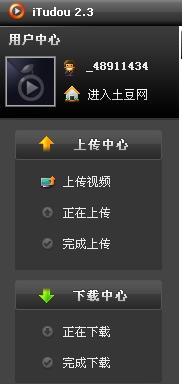 轻松学会:如何下载土豆网的视频资讯攻略01-31
轻松学会:如何下载土豆网的视频资讯攻略01-31 -
 如何在土豆网下载视频?资讯攻略11-14
如何在土豆网下载视频?资讯攻略11-14 -
 土豆网视频下载方法资讯攻略11-28
土豆网视频下载方法资讯攻略11-28